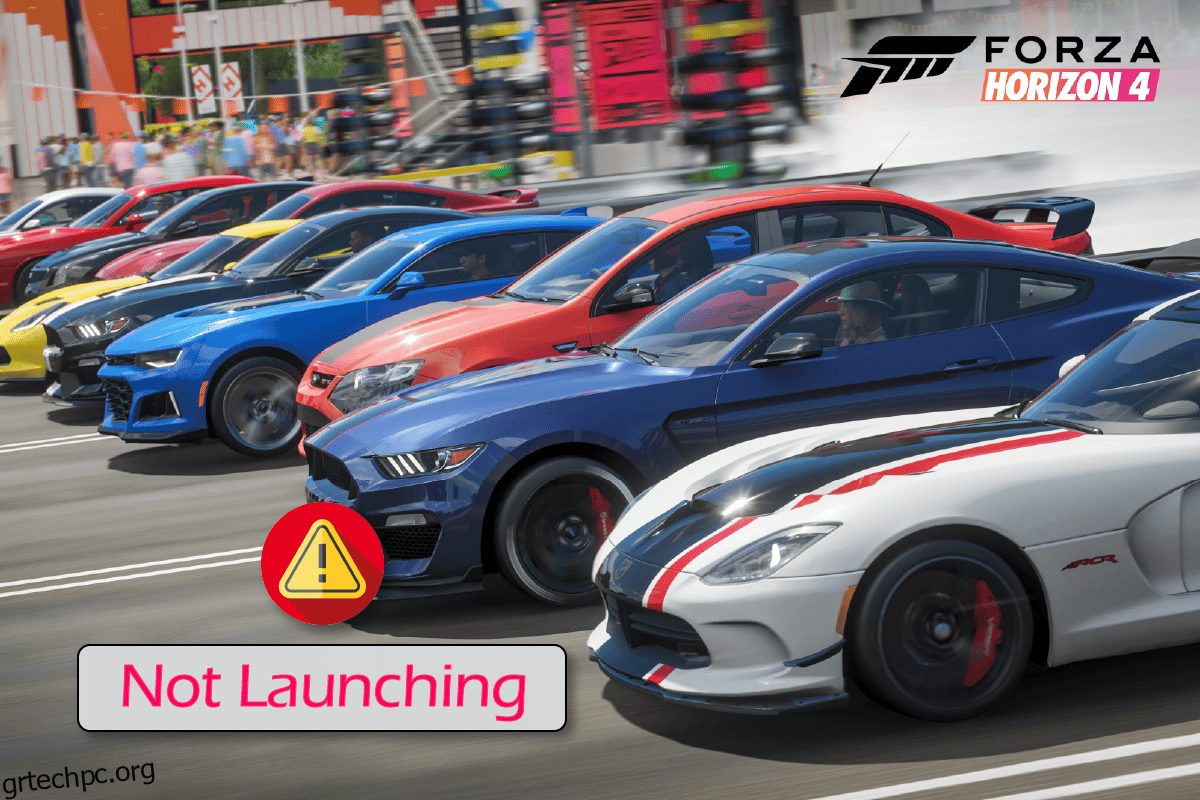Το Forza Horizon 4 είναι ένα από τα καλύτερα παιχνίδια σε δύναμη, ταχύτητα και αυτοκίνητα! Όταν προσπαθείτε να απολαύσετε αυτό το παιχνίδι στον υπολογιστή σας, μπορεί να αντιμετωπίσετε κάποια προβλήματα όπως το πρόβλημα που δεν εκκινεί το Forza Horizon 4. Εάν αυτό το διάσημο παιχνίδι αγώνων σας προβληματίζει κατά την εκκίνηση, πρέπει να κάνετε τα απαραίτητα βήματα για την αντιμετώπιση προβλημάτων του παιχνιδιού, διαφορετικά το παιχνίδι μπορεί να διακοπεί στον υπολογιστή σας. Εάν αντιμετωπίζετε το ίδιο πρόβλημα στον υπολογιστή σας, αυτός ο οδηγός θα σας βοηθήσει να διορθώσετε το πρόβλημα που δεν ανοίγει το Forza Horizon 4. Συνεχίστε λοιπόν να διαβάζετε!
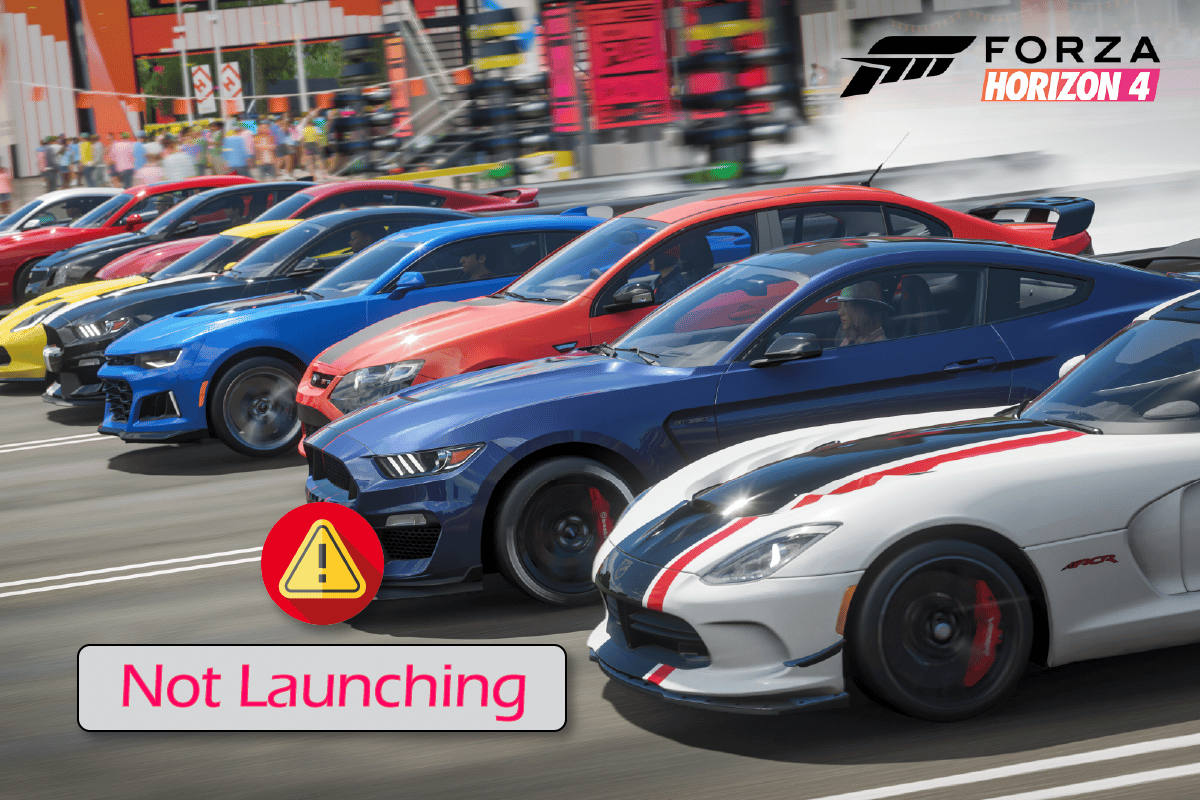
Πίνακας περιεχομένων
Πώς να διορθώσετε το Forza Horizon 4 που δεν εκκινείται στα Windows 10
Δεν υπάρχει συγκεκριμένος λόγος που να προκαλεί το πρόβλημα που δεν ανοίγει το Forza Horizon 4. Ωστόσο, έχουμε αναλύσει πολλές διαδικτυακές αναφορές και πλατφόρμες συζήτησης και παραθέσαμε τους πιθανούς παράγοντες που προκαλούν το πρόβλημα στον υπολογιστή σας Windows 10.
- Οι απαιτήσεις συστήματος για το παιχνίδι δεν πληρούνται.
- Κάποιο πρόγραμμα παρασκηνίου μπλοκάρει το παιχνίδι.
- Δεν χρησιμοποιείτε δικαιώματα διαχειριστή για το παιχνίδι για να το λειτουργήσετε λειτουργικά.
- Η κατεστραμμένη κρυφή μνήμη του Windows Store εμποδίζει το άνοιγμα του παιχνιδιού.
- Ακατάλληλες ρυθμίσεις ημερομηνίας και ώρας.
- Το παιχνίδι δεν έχει τεθεί σε πολύ υψηλή προτεραιότητα και ο υπολογιστής σας έχει υψηλή απόδοση στις ρυθμίσεις τροφοδοσίας.
- Τα προγράμματα οδήγησης γραφικών στον υπολογιστή σας δεν είναι συμβατά.
- Το πρόγραμμα προστασίας από ιούς ή τείχος προστασίας στον υπολογιστή σας εμποδίζει την κανονική εκκίνηση του παιχνιδιού.
- Τα πακέτα Microsoft Visual C++ δεν είναι στην πιο πρόσφατη έκδοση.
Ακολουθούν μερικές αποτελεσματικές μέθοδοι αντιμετώπισης προβλημάτων που θα σας βοηθήσουν να διορθώσετε το Forza Horizon 4 δεν θα ξεκινήσει το πρόβλημα στον υπολογιστή σας Windows 10.
Μέθοδος 1: Βασικές μέθοδοι αντιμετώπισης προβλημάτων
Ακολουθήστε τις βασικές μεθόδους για να διορθώσετε το πρόβλημα που δεν ανοίγει το Forza Horizon 4.
1Α. Ελέγξτε τις απαιτήσεις συστήματος
Αρκετοί χρήστες έχουν αναφέρει ότι το Forza Horizon 4 δεν εκκινεί τα Windows 10 συμβαίνει στον υπολογιστή σας όταν οι απαιτήσεις συστήματος δεν πληρούνται από το παιχνίδι. Πριν κάνετε λήψη οποιασδήποτε εφαρμογής/παιχνιδιού στη συσκευή σας, βεβαιωθείτε ότι ο υπολογιστής σας πληροί τις ελάχιστες απαιτήσεις της εφαρμογής. Για να γνωρίζετε τις ελάχιστες απαιτήσεις οποιασδήποτε εφαρμογής, πρέπει να ελέγξετε τον επίσημο ιστότοπο της. Πρέπει να ελέγξετε τρεις πτυχές των απαιτήσεων: Κάρτα γραφικών, DirectX και απαιτήσεις συστήματος.
Ακολουθούν οι απαιτήσεις του υπολογιστή σας όπως αναμένεται από το Forza Horizon 4.
Ελάχιστες απαιτήσεις:
-
CPU: Intel i3-4170 @ 3,7Ghz Ή Intel i5 750 @ 2,67Ghz
-
ΤΑΧΥΤΗΤΑ CPU: Πληροφορίες
-
RAM: 8 GB
-
Λειτουργικό σύστημα: Windows 10 έκδοση 15063.0 ή νεότερη έκδοση
-
ΚΑΡΤΑ ΒΙΝΤΕΟ: NVidia 650TI Ή NVidia GT 740 Ή AMD R7 250x
-
PIXEL SHADER: 5.0
-
VERTEX SHADER: 5.0
-
ΑΠΟΚΛΕΙΣΤΙΚΗ RAM VIDEO: 2 GB
Προτεινόμενες Απαιτήσεις:
-
CPU: Intel i7-3820 @ 3,6 Ghz
-
ΤΑΧΥΤΗΤΑ CPU: Πληροφορίες
-
RAM: 12 GB
-
Λειτουργικό σύστημα: Windows 10 έκδοση 15063.0 ή νεότερη έκδοση
-
ΚΑΡΤΑ ΒΙΝΤΕΟ: NVidia GTX 970 Ή NVidia GTX 1060 3 GB Ή AMD R9 290x Ή AMD RX 470
-
PIXEL SHADER: 5.1
-
VERTEX SHADER: 5.1
-
ΑΠΟΚΛΕΙΣΤΙΚΗ RAM VIDEO: 4 GB
Βήμα I: Ελέγξτε τις απαιτήσεις συστήματος
1. Πατήστε τα πλήκτρα Windows + I μαζί για να ανοίξετε τις Ρυθμίσεις των Windows.
2. Τώρα, κάντε κλικ στο Σύστημα.
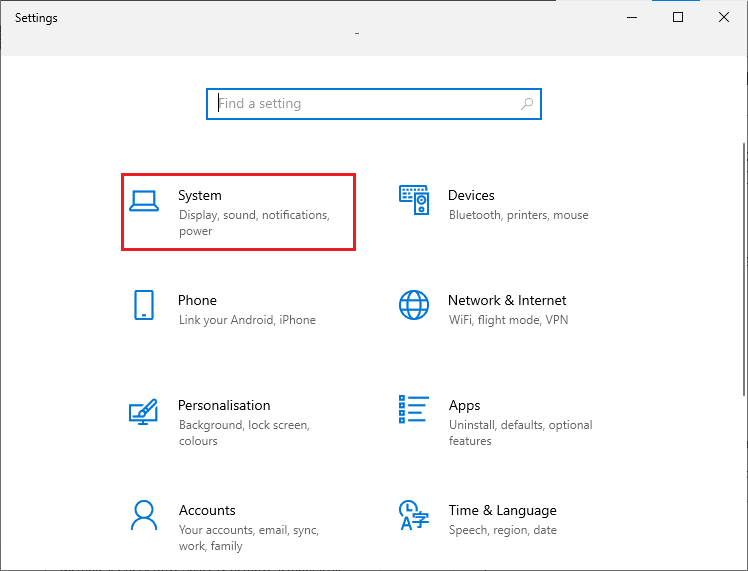
3. Τώρα, στο αριστερό τμήμα του παραθύρου, κάντε κλικ στο Πληροφορίες και, στη συνέχεια, μπορείτε να ελέγξετε τις προδιαγραφές συσκευής όπως φαίνεται στη δεξιά οθόνη.
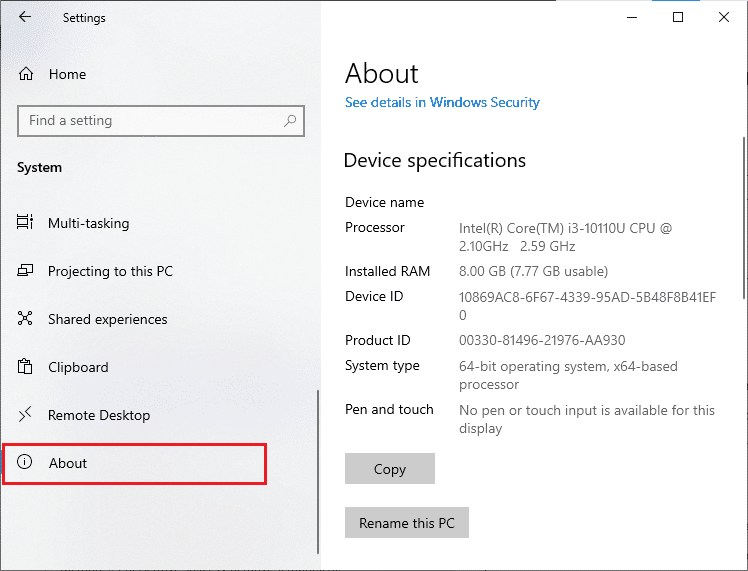
Βήμα II: Ελέγξτε τις απαιτήσεις γραφικών
1. Ανοίξτε τις Ρυθμίσεις και κάντε κλικ στο Σύστημα.
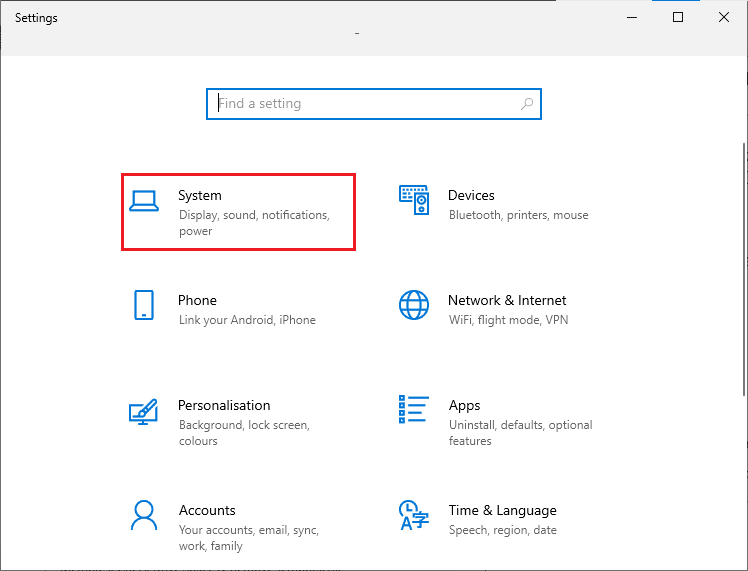
2. Στη συνέχεια, κάντε κλικ στο Εμφάνιση στο αριστερό παράθυρο και στη συνέχεια στις Ρυθμίσεις εμφάνισης για προχωρημένους στο δεξιό παράθυρο, όπως φαίνεται.
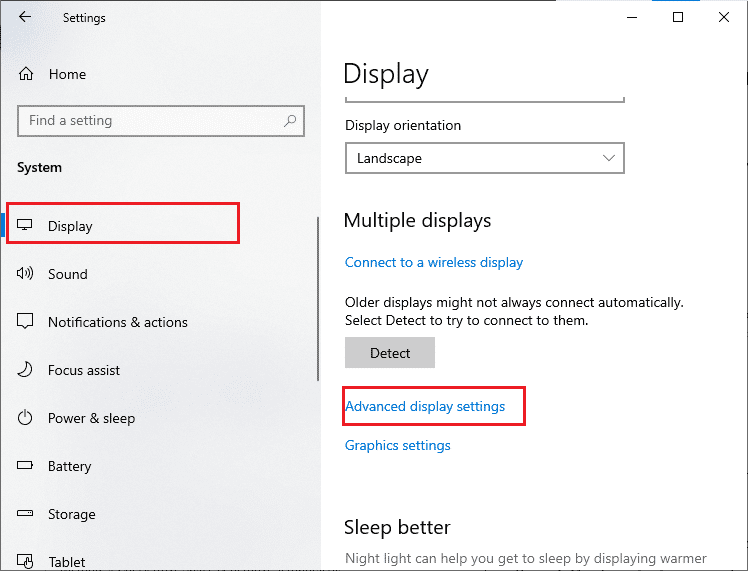
3. Τώρα, κάντε κλικ στο Εμφάνιση ιδιοτήτων προσαρμογέα όπως φαίνεται.
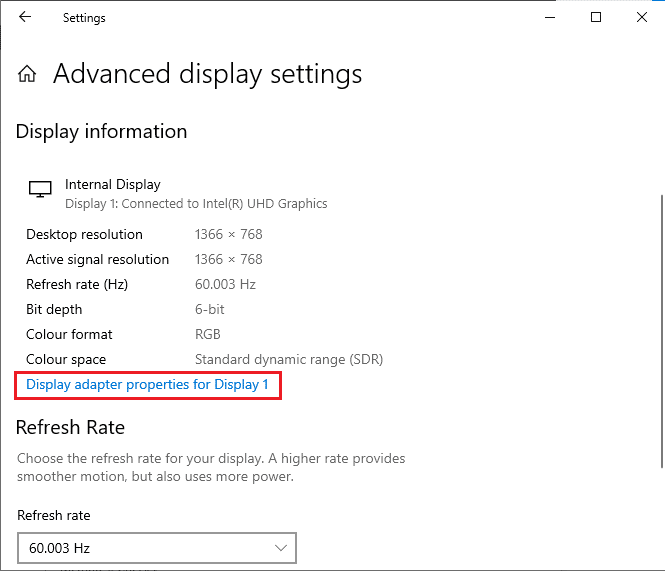
4. Τώρα, θα σας ζητηθούν λεπτομερείς πληροφορίες σχετικά με την κάρτα γραφικών σας.
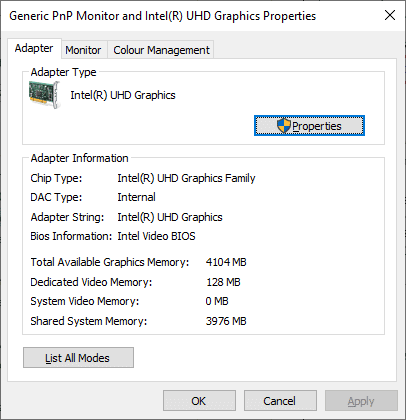
Βήμα III: Ελέγξτε την έκδοση DirectX
1. Πατήστε Windows Key + R και πληκτρολογήστε dxdiag και μετά πατήστε enter.
2. Η ακόλουθη οθόνη θα εμφανιστεί στην οθόνη όταν το σύστημά σας περιέχει ήδη DirectX 12.
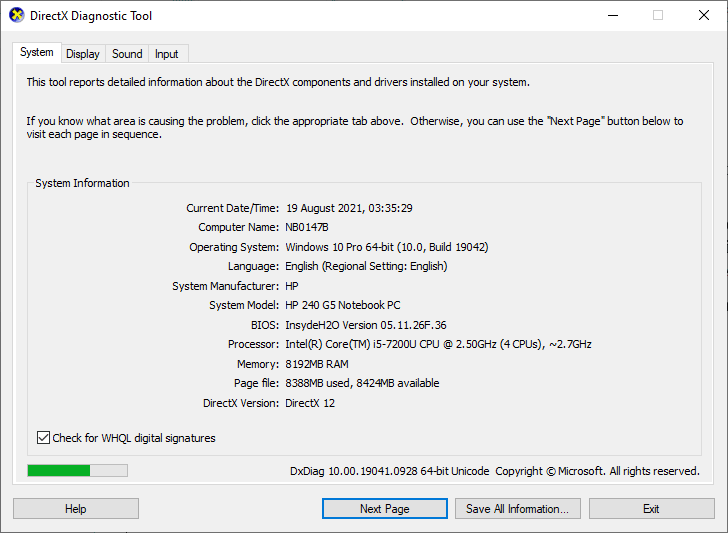
Αφού ελέγξετε όλες αυτές τις απαιτήσεις, βεβαιωθείτε ότι πληρούν τις απαιτήσεις της εφαρμογής που εγκαθιστάτε.
1Β. Κλείσιμο διεργασιών φόντου
Πολλές διεργασίες στο παρασκήνιο που εκτελούνται στον υπολογιστή σας ενδέχεται να επηρεάσουν τις διαδικασίες του Forza Horizon 4. Αυτά τα προγράμματα ενδέχεται να συμβάλουν στο ότι το Forza Horizon 4 δεν θα ξεκινήσει το πρόβλημα. Ακολουθήστε τον οδηγό μας Πώς να τερματίσετε την εργασία στα Windows 10 για να βγείτε από όλες τις διαδικασίες παρασκηνίου.
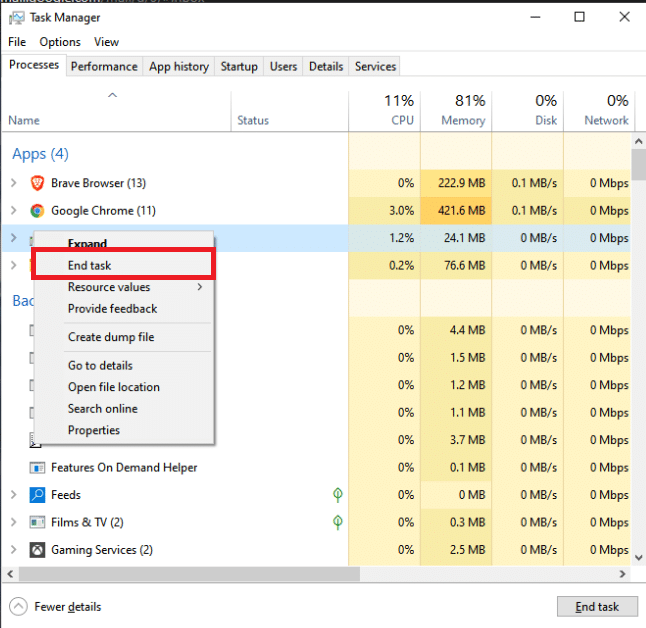
1C. Ρύθμιση υψηλής απόδοσης
Μπορείτε επίσης να βελτιστοποιήσετε το παιχνίδι σας όταν ορίζετε τις ρυθμίσεις του σχεδίου παροχής ενέργειας υψηλής απόδοσης. Αυτά τα σχέδια παροχής ενέργειας έχουν αναπτυχθεί για τη διαχείριση των ρυθμίσεων ισχύος στις φορητές ρυθμίσεις. Ακολουθήστε τις παρακάτω οδηγίες για να χρησιμοποιήσετε ρυθμίσεις σχεδίου παροχής ενέργειας υψηλής απόδοσης στο σύστημά σας για να διορθώσετε το πρόβλημα που δεν ανοίγει το Forza Horizon 4.
1. Πατήστε τα πλήκτρα Windows + I μαζί για να ανοίξετε τις Ρυθμίσεις των Windows.
2. Τώρα, μετακινηθείτε προς τα κάτω στη λίστα και κάντε κλικ στο Σύστημα όπως επισημαίνεται παρακάτω.

3. Τώρα, επιλέξτε την επιλογή Power & sleep και κάντε κλικ στο Additional power settings στην περιοχή Related settings. Ανατρέξτε στην εικόνα.
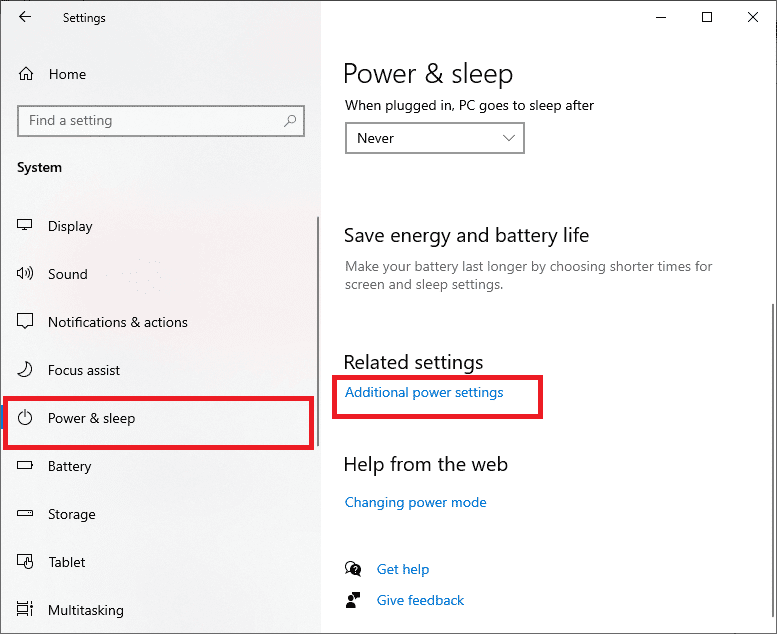
4. Τώρα, επιλέξτε την επιλογή Υψηλής απόδοσης στην περιοχή Υψηλά πρόσθετα σχέδια όπως φαίνεται στην παρακάτω εικόνα.
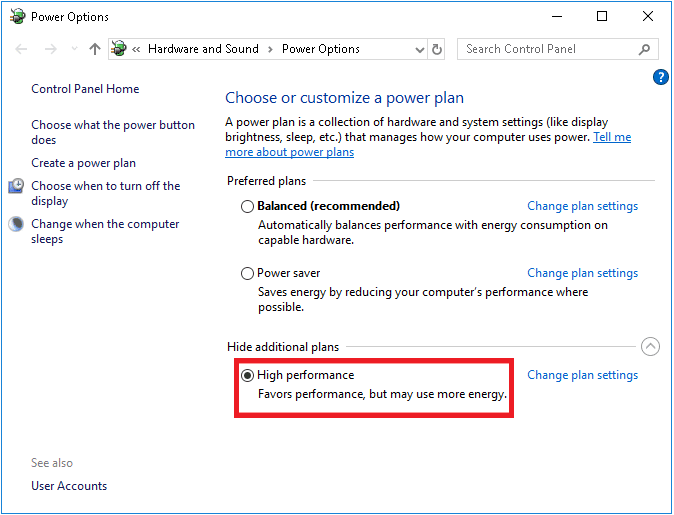
Τώρα έχετε βελτιστοποιήσει το σύστημά σας, ελέγξτε αν έχετε διορθώσει το πρόβλημα μη εκκίνησης του Forza Horizon 4.
1Δ. Ενημερώστε τα Windows
Εάν ο υπολογιστής σας έχει σφάλματα, μπορεί να προκαλέσει πρόβλημα μη εκκίνησης του Forza Horizon 4, μπορείτε απλώς να το διορθώσετε ενημερώνοντας το λειτουργικό σας σύστημα. Ακολουθήστε τα βήματα που δίνονται σε αυτόν τον οδηγό Τρόπος λήψης και εγκατάστασης της τελευταίας ενημέρωσης των Windows 10, εάν είστε νέος στην ενημέρωση του υπολογιστή σας Windows 10.
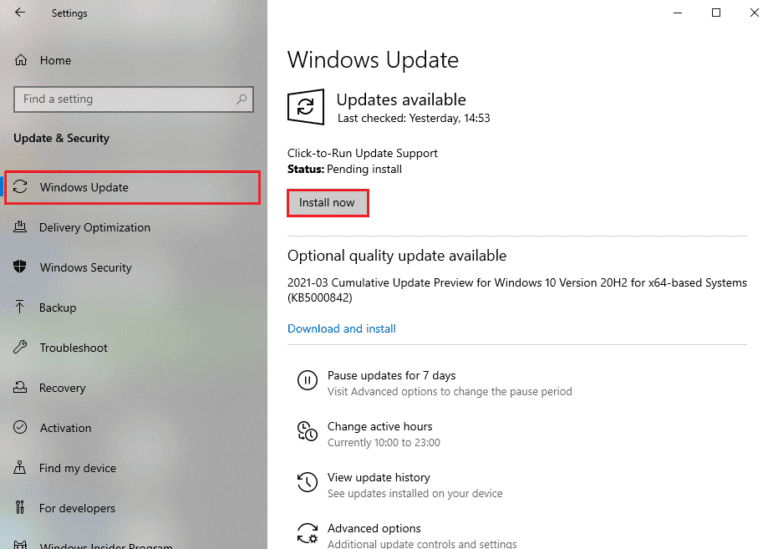
Ελέγξτε εάν το πρόβλημα που δεν φορτώνει το Forza Horizon (FH4) σε υπολογιστή έχει διορθωθεί μετά την ενημέρωση των Windows.
1Ε. Απενεργοποιήστε προσωρινά το Antivirus (Εάν υπάρχει)
Τυχόν νέες τελευταίες ενημερώσεις του παιχνιδιού ενδέχεται μερικές φορές να αποτραπούν από τη σουίτα προστασίας από ιούς. Λογισμικά προστασίας από ιούς όπως το Avast και το Norton είναι πολύ πιθανό να αποτρέψουν οποιαδήποτε τελευταία ενημέρωση των Windows και συνιστάται να απενεργοποιήσετε προσωρινά οποιοδήποτε τρίτο μέρος ή ενσωματωμένο λογισμικό προστασίας από ιούς για να διορθώσετε το πρόβλημα που δεν θα εκκινήσει το Forza Horizon 4. Διαβάστε το άρθρο μας σχετικά με το Πώς να απενεργοποιήσετε προσωρινά το Antivirus στα Windows 10 και ακολουθήστε τα βήματα στον οδηγό για να απενεργοποιήσετε προσωρινά το πρόγραμμα προστασίας από ιούς στον υπολογιστή σας.
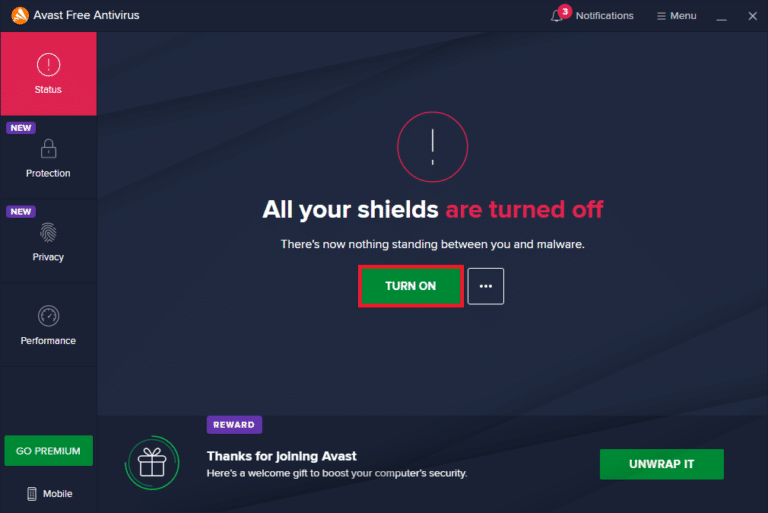
Μόλις μπορέσετε να διορθώσετε το Forza Horizon 4 που δεν φορτώνει στον υπολογιστή σας, φροντίστε να ενεργοποιήσετε ξανά το πρόγραμμα προστασίας από ιούς, καθώς ένα σύστημα χωρίς σουίτα ασφαλείας είναι πάντα μια απειλή.
1ΣΤ. Απενεργοποίηση τείχους προστασίας των Windows (Δεν συνιστάται)
Κατά καιρούς, το τείχος προστασίας του Windows Defender στον υπολογιστή σας μπορεί να εμποδίσει το άνοιγμα του παιχνιδιού για κάποιους λόγους ασφαλείας. Σε αυτήν την περίπτωση, το παιχνίδι ενδέχεται να μην φορτωθεί λόγω του Τείχους προστασίας του Windows Defender. Εάν δεν γνωρίζετε πώς να απενεργοποιήσετε το Τείχος προστασίας του Windows Defender, διαβάστε τον οδηγό μας Πώς να απενεργοποιήσετε το Τείχος προστασίας των Windows 10 και ακολουθήστε τις οδηγίες που δίνονται.
Μπορείτε να ακολουθήσετε αυτόν τον οδηγό Αποδοχή ή Αποκλεισμός εφαρμογών μέσω του Τείχους προστασίας των Windows για να επιτρέψετε την εφαρμογή.
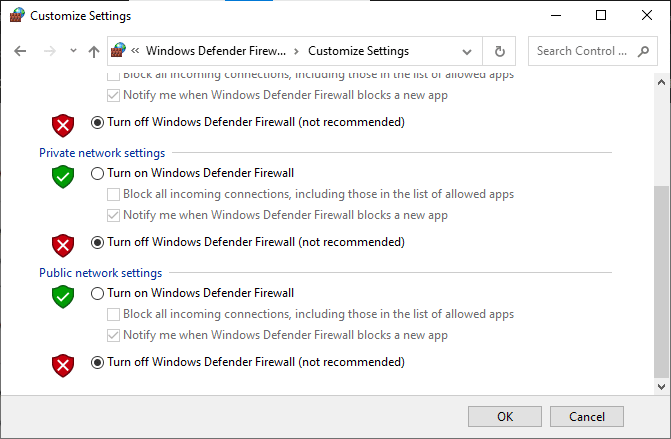
Βεβαιωθείτε ότι έχετε ενεργοποιήσει ξανά τη σουίτα Firewall αφού διορθώσετε το πρόβλημα μη εκκίνησης του Forza Horizon 4, καθώς ένας υπολογιστής χωρίς πρόγραμμα τείχους προστασίας αποτελεί απειλή.
Μέθοδος 2: Εκτελέστε την Αντιμετώπιση προβλημάτων εφαρμογών Windows Store
Ένα σύνολο κατεστραμμένων αρχείων συστήματος στον υπολογιστή σας μπορεί να συμβάλει στο να μην εκκινήσει το ζήτημα των Windows 10 το Forza Horizon 4. Σε πολλές περιπτώσεις, όλα αυτά τα κατεστραμμένα αρχεία συστήματος μπορούν να διορθωθούν εκτελώντας το ενσωματωμένο πρόγραμμα αντιμετώπισης προβλημάτων των Windows 10. Το εργαλείο αντιμετώπισης προβλημάτων εφαρμογών Windows Store αποτελείται από στρατηγικές αυτόματης επιδιόρθωσης για τη διόρθωση ορισμένων συνηθισμένων σφαλμάτων που διορθώνουν τη λειτουργικότητα των προβλημάτων του Windows Store.
Ακολουθήστε τα παρακάτω βήματα για να εκτελέσετε το πρόγραμμα αντιμετώπισης προβλημάτων εφαρμογών του Windows Store.
1. Πατήστε το πλήκτρο Windows, πληκτρολογήστε Ρυθμίσεις αντιμετώπισης προβλημάτων και κάντε κλικ στο Άνοιγμα.
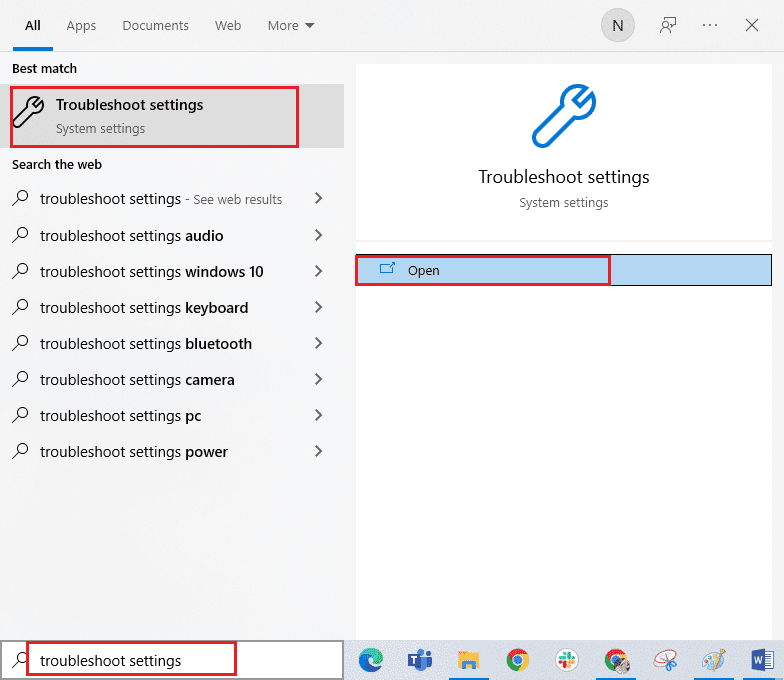
2. Τώρα, κάντε κλικ στις Εφαρμογές του Windows Store και στη συνέχεια στην επιλογή Εκτέλεση του προγράμματος αντιμετώπισης προβλημάτων όπως φαίνεται.

3. Εάν εντοπίστηκαν προβλήματα μετά τη διαδικασία αντιμετώπισης προβλημάτων, κάντε κλικ στην επιλογή Εφαρμογή αυτής της ενημέρωσης κώδικα.
4. Τέλος, ακολουθήστε τις οδηγίες όπως αναφέρονται στα επερχόμενα μηνύματα και επανεκκινήστε τον υπολογιστή σας.
Μέθοδος 3: Διαγράψτε την προσωρινή μνήμη του Windows Store
Με την πάροδο του χρόνου, τα προσωρινά αρχεία στο Microsoft Store θα συμβάλλουν στο ότι το Forza Horizon 4 δεν θα εκκινήσει πρόβλημα. Σας συμβουλεύουμε να διαγράψετε την προσωρινή μνήμη του Windows Store σύμφωνα με τις παρακάτω οδηγίες.
1. Εκκινήστε το πλαίσιο διαλόγου Εκτέλεση πατώντας τα πλήκτρα Windows + R μαζί.
2. Τώρα, πληκτρολογήστε wsreset.exe και πατήστε Enter.
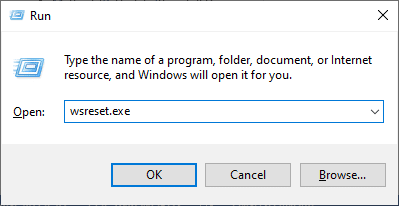
Βεβαιωθείτε ότι έχετε διορθώσει το πρόβλημα μη φόρτωσης του Forza Horizon (FH4) στον υπολογιστή σας με Windows 10.
Μέθοδος 4: Ορίστε τις σωστές ρυθμίσεις ημερομηνίας και ώρας
Οι εσφαλμένες ρυθμίσεις ημερομηνίας και ώρας στον υπολογιστή σας ενδέχεται να συμβάλλουν στη μη εκκίνηση του Forza Horizon 4 σε υπολογιστή με Windows. Για να συγχρονίσετε τις ρυθμίσεις ημερομηνίας, περιοχής και ώρας στον υπολογιστή σας με Windows 10, ακολουθήστε τις παρακάτω οδηγίες.
1. Πατήστε τα πλήκτρα Windows + I μαζί για να ανοίξετε τις Ρυθμίσεις των Windows.
2. Τώρα, επιλέξτε Ρύθμιση ώρας και γλώσσας.
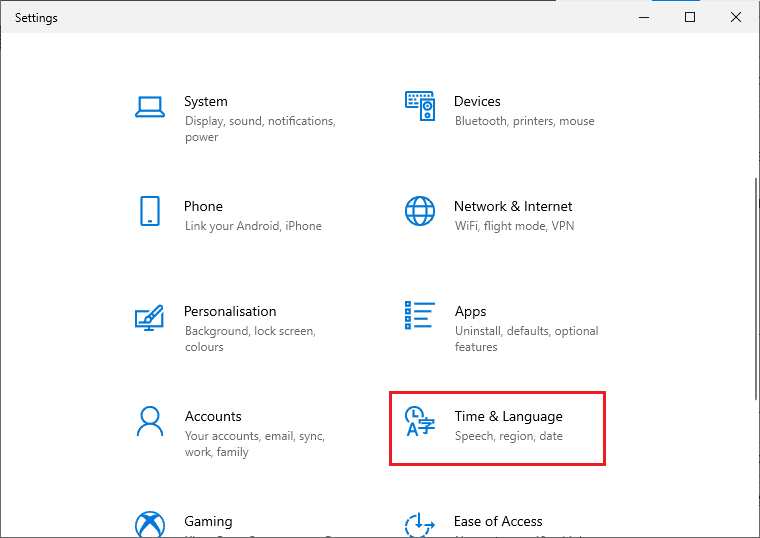
3. Στη συνέχεια, στην καρτέλα Ημερομηνία & ώρα, βεβαιωθείτε ότι οι δύο τιμές Ρύθμιση της ώρας αυτόματα και Ορισμός της ζώνης ώρας αυτόματα είναι ενεργοποιημένες.
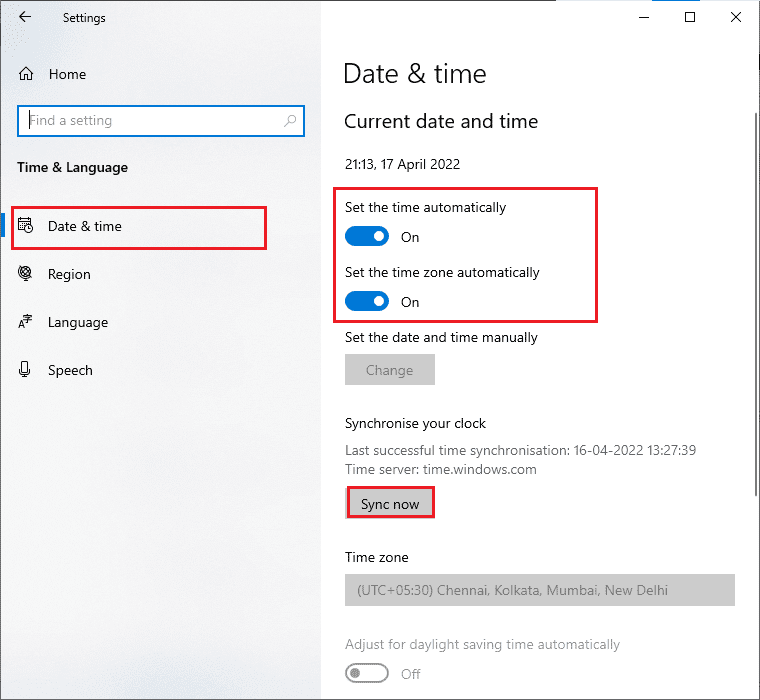
4. Στη συνέχεια, κάντε κλικ στο Συγχρονισμός τώρα όπως τονίστηκε παραπάνω. Ελέγξτε εάν το πρόβλημα μη φόρτωσης του Forza Horizon 4 έχει επιλυθεί ή όχι.
Μέθοδος 5: Αλλαγή προτεραιότητας διαδικασίας
Η προτίμηση μιας εφαρμογής ή μιας διαδικασίας λέει στον υπολογιστή τη σημασία και αν πρέπει να προτιμάται έναντι των άλλων κατά την κατανομή των πόρων. Η προτεραιότητα κάθε εφαρμογής είναι κανονική εκτός από τις διεργασίες του συστήματος, από προεπιλογή. Το Forza Horizon (FH4) ενδέχεται να μην φορτώσει στον υπολογιστή σας εάν δεν είχε αρκετούς πόρους.
1. Πατήστε τα πλήκτρα Ctrl + Shift + Esc ταυτόχρονα για να ανοίξετε τη Διαχείριση εργασιών.
2. Τώρα, αναζητήστε τη διαδικασία Forza Horizon (FH4).
3. Στη συνέχεια αλλάξτε την προτεραιότητα σε Υψηλή προτεραιότητα και ελέγξτε αν λειτουργεί.
Σημείωση: Αλλάξτε την προτεραιότητα με μεγάλη προσοχή, καθώς η απρόσεκτη αλλαγή της προτεραιότητας της διαδικασίας θα μπορούσε να κάνει το σύστημά σας εξαιρετικά αργό ή ασταθές.
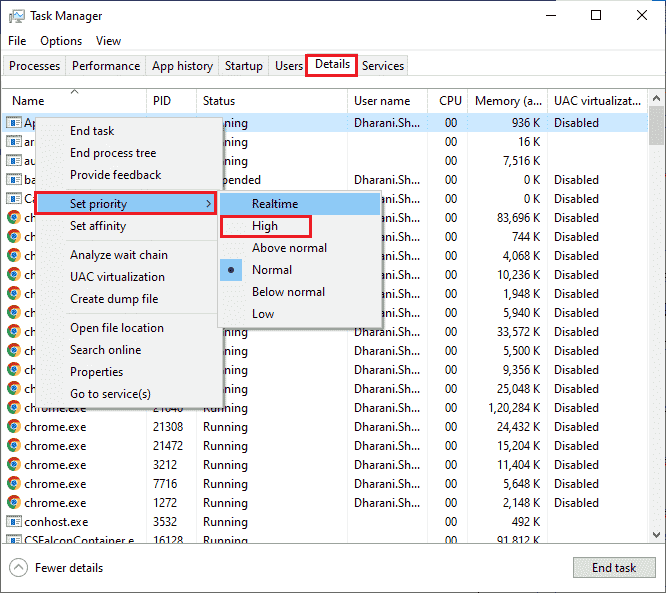
4. Κλείστε τη Διαχείριση Εργασιών και επανεκκινήστε τον υπολογιστή σας και ελέγξτε εάν το πρόβλημα δεν φορτώνει το Forza Horizon (FH4) στα Windows 10.
Μέθοδος 6: Επαλήθευση της ακεραιότητας των αρχείων παιχνιδιών (στο Steam)
Έχουμε δει πολλές περιπτώσεις στις οποίες τα αρχεία του παιχνιδιού είτε λείπουν είτε είναι κατεστραμμένα ή είχε ημιτελείς εγκαταστάσεις. Οι χρήστες θα μπορούσαν επίσης να αντιληφθούν ότι το Forza Horizon 4 δεν θα ξεκινήσει εάν διακοπεί από τη διαδικασία ενημέρωσης ή εάν μετακινηθούν τα αρχεία του παιχνιδιού. Σε αυτή τη μέθοδο, θα ανοίξετε το Steam και θα χρησιμοποιήσετε την ενσωματωμένη λειτουργία για την επαλήθευση της ακεραιότητας του παιχνιδιού. Θα αντικατασταθεί εάν η εφαρμογή βρει κάτι. Διαβάστε τον οδηγό μας σχετικά με τον τρόπο επαλήθευσης της ακεραιότητας των αρχείων παιχνιδιών στο Steam.
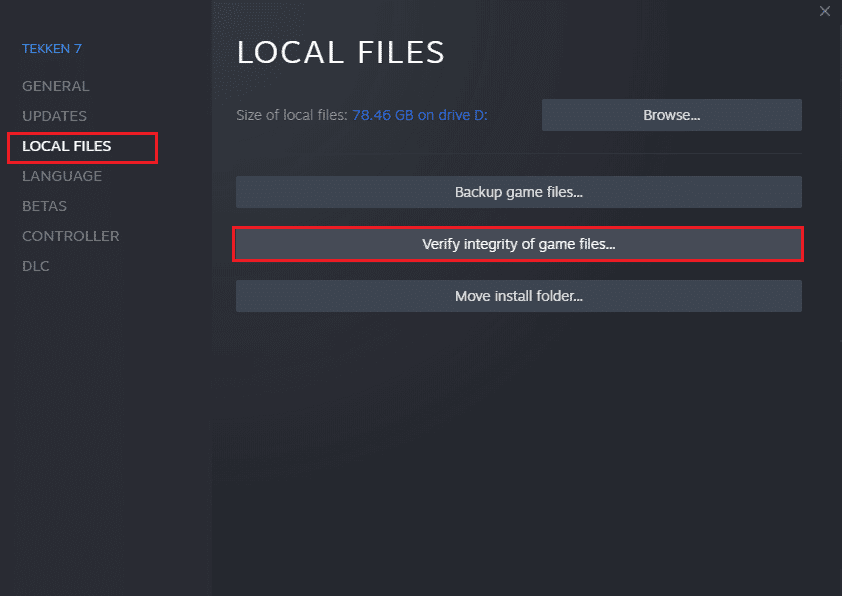
Μέθοδος 7: Ενημέρωση ή επαναφορά προγραμμάτων οδήγησης γραφικών
Εάν οι παραπάνω μέθοδοι δεν λειτούργησαν για εσάς, είναι πιθανό να μην έχετε εγκατεστημένα τα σωστά προγράμματα οδήγησης γραφικών στον υπολογιστή σας. Τα προγράμματα οδήγησης διευκολύνουν την αλληλεπίδραση μεταξύ του υλικού και του παιχνιδιού και είναι τα σημαντικά στοιχεία.
Επιλογή I: Ενημέρωση προγραμμάτων οδήγησης γραφικών
Εάν τα προγράμματα οδήγησης είναι κατεστραμμένα ή παλιά, ενδέχεται να προκληθεί πρόβλημα μη ανοίγματος του Forza Horizon 4. Εάν δεν γνωρίζετε να ενημερώσετε τα προγράμματα οδήγησης γραφικών, ακολουθήστε τις οδηγίες που δίνονται σε αυτόν τον οδηγό 4 τρόποι ενημέρωσης προγραμμάτων οδήγησης γραφικών στα Windows 10.
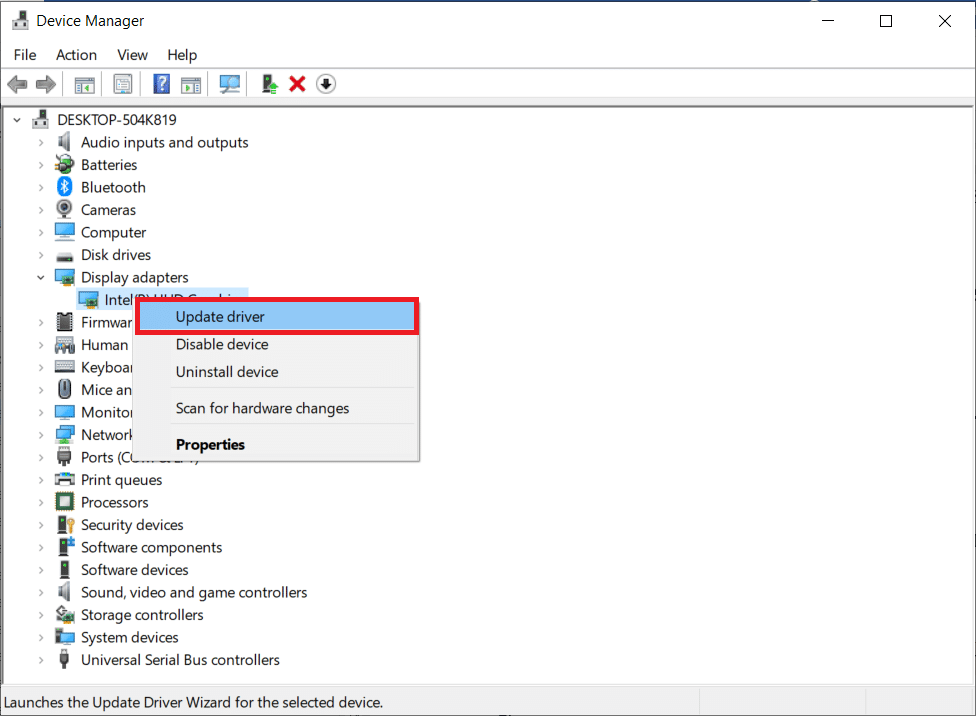
Επιλογή II: Επαναφορά ενημερώσεων προγραμμάτων οδήγησης γραφικών
Δεν ωφελεί την επανεγκατάσταση ή την ενημέρωση των προγραμμάτων οδήγησης εάν η τρέχουσα έκδοση των προγραμμάτων οδήγησης γραφικών δεν είναι συμβατή με το παιχνίδι σας. Η επαναφορά των προγραμμάτων οδήγησης στην προηγούμενη έκδοση είναι το μόνο που χρειάζεται να κάνετε και για να το κάνετε ακολουθήστε τις οδηγίες που δίνονται σε αυτόν τον οδηγό Πώς να επαναφέρετε τα προγράμματα οδήγησης στα Windows 10.
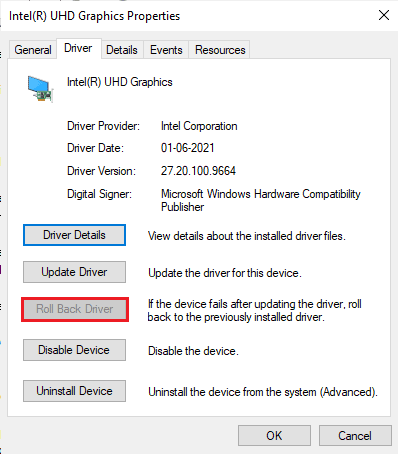
Αφού επαναφέρετε τα προγράμματα οδήγησης, ελέγξτε εάν μπορείτε να διορθώσετε το πρόβλημα που έχει κολλήσει το Forza Horizon 4 που δεν φορτώνει ή όχι.
Μέθοδος 8: Επανεγκαταστήστε τα προγράμματα οδήγησης γραφικών
Εάν η ενημέρωση των προγραμμάτων οδήγησης γραφικών σας δεν διόρθωσε το πρόβλημα της μη εκκίνησης του Forza Horizon 4 των Windows 10, δοκιμάστε να εγκαταστήσετε ξανά τα προγράμματα οδήγησης γραφικών. Υπάρχουν διάφορες μέθοδοι για την επανεγκατάσταση των προγραμμάτων οδήγησης γραφικών στα Windows. Εάν είστε νέος στην επανεγκατάσταση των προγραμμάτων οδήγησης γραφικών, διαβάστε αυτόν τον οδηγό Τρόπος απεγκατάστασης και επανεγκατάστασης προγραμμάτων οδήγησης στα Windows 10 και ακολουθήστε τις οδηγίες που δίνονται εκεί.
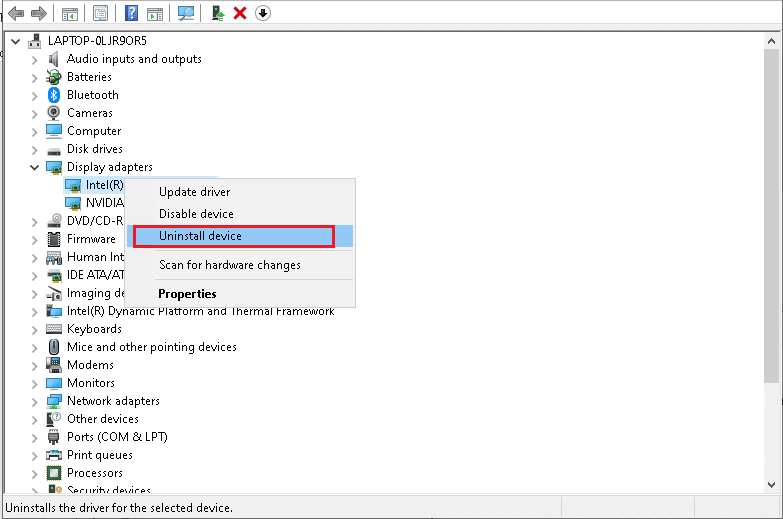
Μετά την επανεγκατάσταση των προγραμμάτων οδήγησης γραφικών, ελέγξτε εάν επιλύθηκε το πρόβλημα μη φόρτωσης του Forza Horizon 4.
Μέθοδος 9: Επαναφέρετε το Microsoft Store
Η εκκαθάριση της εφαρμογής και της προσωρινής μνήμης που σχετίζεται με το Microsoft Store θα βοηθήσει στη διόρθωση του προβλήματος που δεν ανοίγει το Forza Horizon 4. Αυτή η διαδικασία καταργεί την προσωρινή μνήμη του Windows Store, τα διαπιστευτήρια σύνδεσης, τις ρυθμίσεις και τις προτιμήσεις στον υπολογιστή σας. Ωστόσο, οι εφαρμογές που είναι εγκατεστημένες από το Microsoft Store θα παραμείνουν στον υπολογιστή σας με Windows 10.
1. Πατήστε το κλειδί των Windows και πληκτρολογήστε Microsoft Store και, στη συνέχεια, επιλέξτε Ρυθμίσεις εφαρμογής.
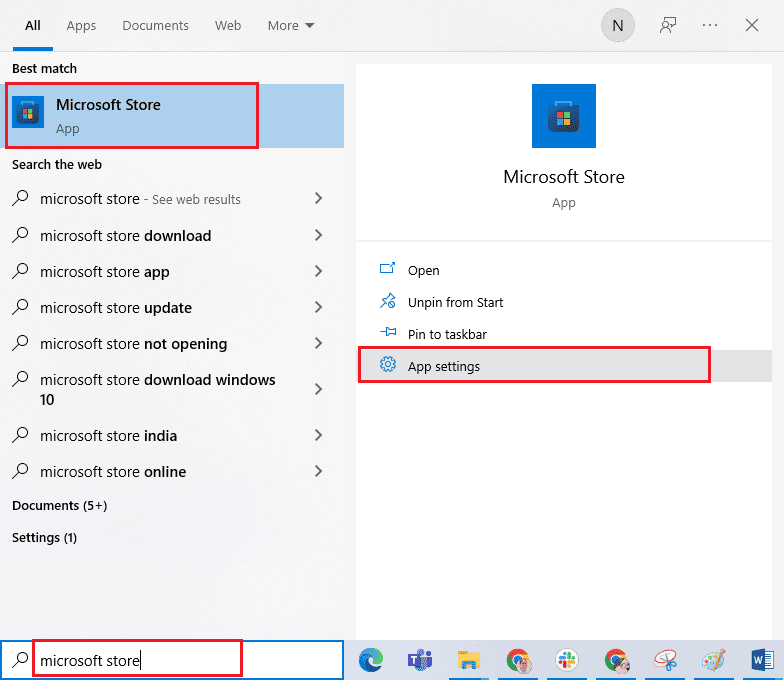
2. Τώρα, κάντε κύλιση προς τα κάτω στην οθόνη Ρυθμίσεις και κάντε κλικ στην επιλογή Επαναφορά όπως επισημαίνεται.
Σημείωση: Τα δεδομένα της εφαρμογής σας θα διαγραφούν κατά την επαναφορά του Microsoft Store.

3. Τώρα, επιβεβαιώστε την προτροπή κάνοντας κλικ στο Reset και επανεκκινήστε τον υπολογιστή σας.
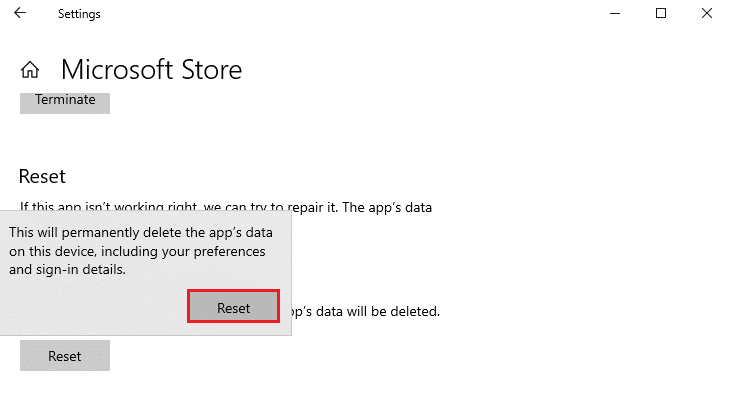
Μέθοδος 10: Επανεγγραφή του Microsoft Store
Πιθανότατα, η επαναφορά του Microsoft Store θα διορθώσει το πρόβλημα που δεν εκκινεί το Forza Horizon 4, ωστόσο, αν αντιμετωπίζετε το ίδιο, εξετάστε το ενδεχόμενο επανεγγραφής του καταστήματος της Microsoft σύμφωνα με τις οδηγίες παρακάτω.
1. Πατήστε το κλειδί των Windows και πληκτρολογήστε Windows PowerShell και, στη συνέχεια, κάντε κλικ στο Εκτέλεση ως διαχειριστής.
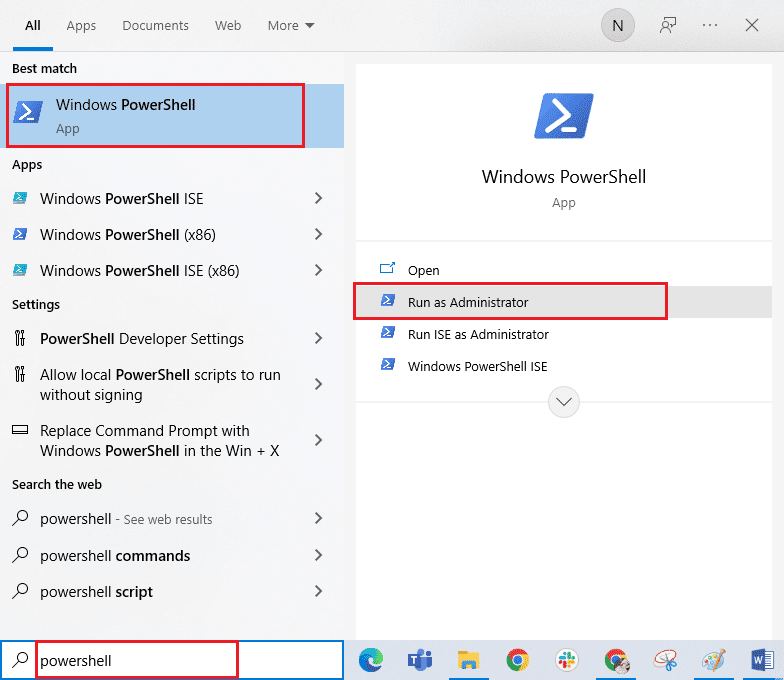
2. Τώρα, πληκτρολογήστε την ακόλουθη εντολή και πατήστε το πλήκτρο Enter.
PowerShell -ExecutionPolicy Unrestricted -Command "& {$manifest = (Get-AppxPackage Microsoft.WindowsStore).InstallLocation + 'AppxManifest.xml' ; Add-AppxPackage -DisableDevelopmentMode -Register $manifest}
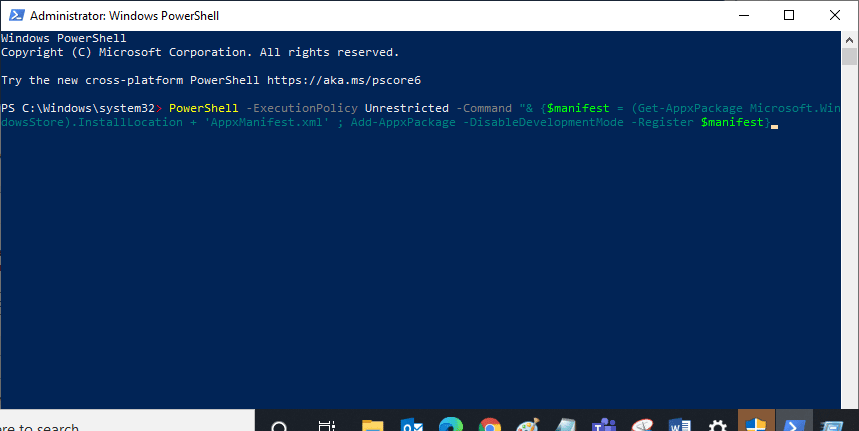
3. Περιμένετε μέχρι να εκτελεστούν οι εντολές και τώρα το πρόβλημα θα είχε επιλυθεί.
Μέθοδος 11: Επιδιόρθωση C++ Redistributable
Εναλλακτικά, μπορείτε να προσπαθήσετε να επιδιορθώσετε τα πακέτα Microsoft Visual C++ Redistributable για να διορθώσετε το πρόβλημα που δεν θα ξεκινήσει το Forza Horizon 4 ως εξής:
1. Πατήστε το πλήκτρο Windows και πληκτρολογήστε Εφαρμογές & δυνατότητες. Κάντε κλικ στο Άνοιγμα.
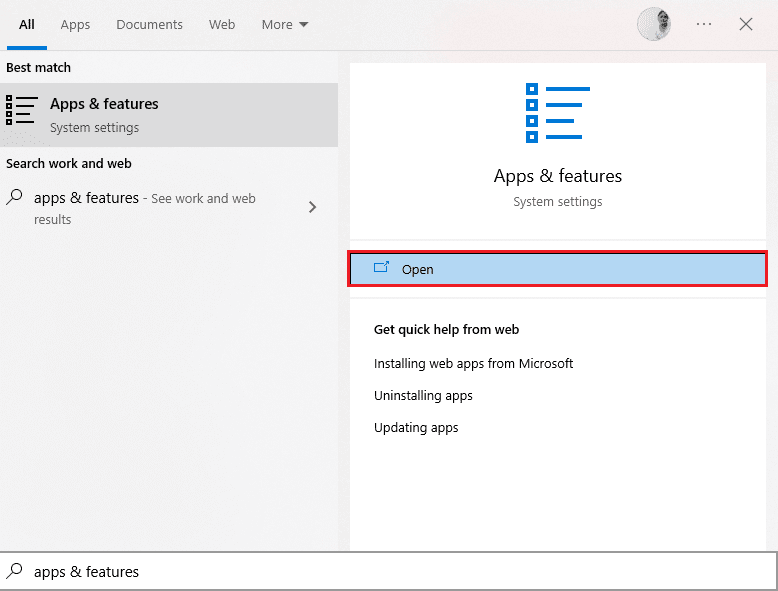
2. Στη γραμμή αναζήτησης αυτής της λίστας, πληκτρολογήστε Microsoft Visual C++.
3. Κάντε κλικ στο πρώτο στο αποτέλεσμα αναζήτησης και μετά κάντε κλικ στο Τροποποίηση, όπως φαίνεται στην παρακάτω εικόνα.
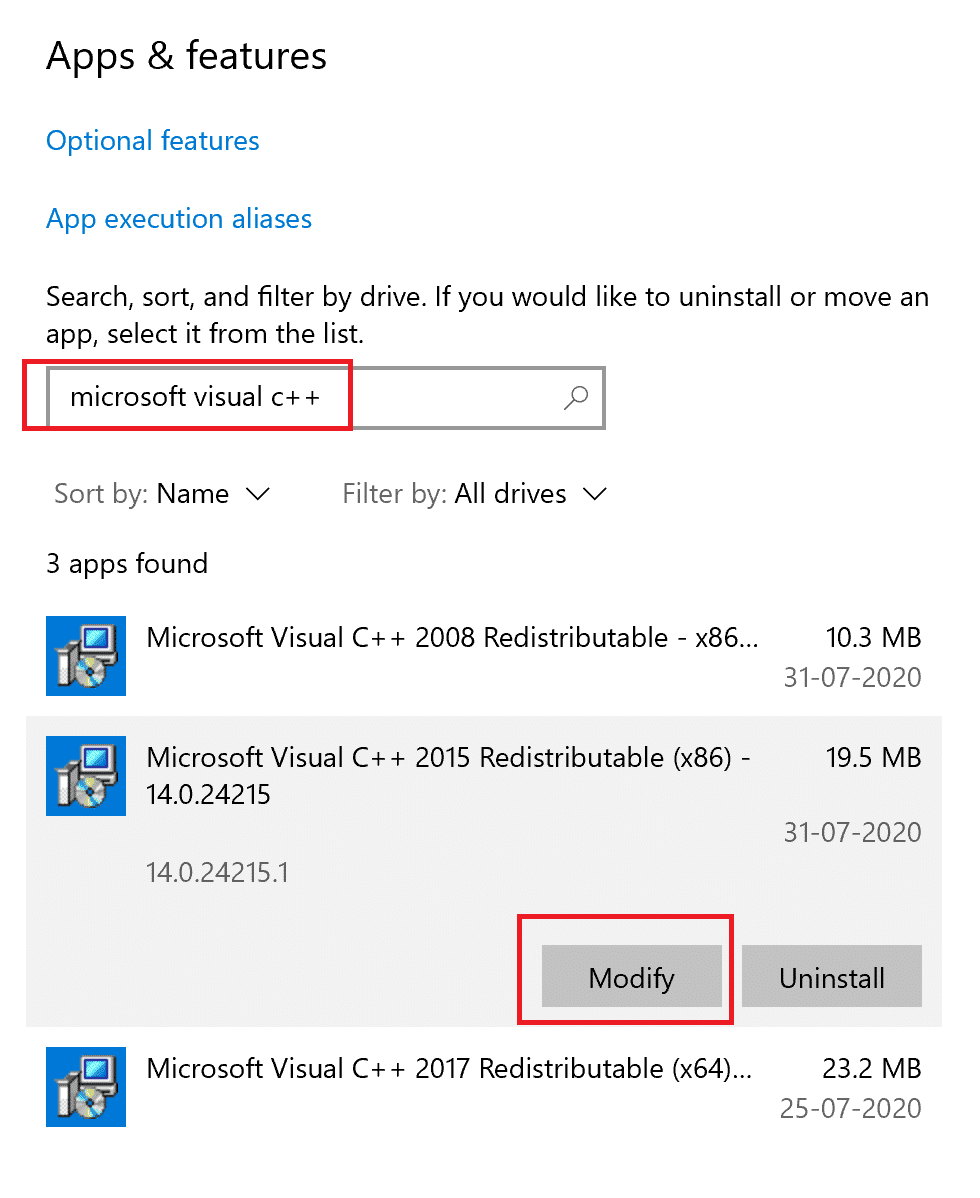
4. Στη συνέχεια, κάντε κλικ στο Yes στο πλαίσιο διαλόγου UAC.
5. Στο αναδυόμενο παράθυρο που εμφανίζεται, κάντε κλικ στο Επιδιόρθωση. Περιμένετε να ολοκληρωθεί η διαδικασία.
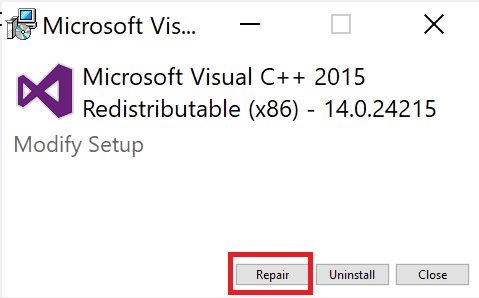
6. Φροντίστε να το κάνετε αυτό για κάθε πακέτο C++ επαναλαμβάνοντας τα Βήματα 3 και 4.
7. Τέλος, επανεκκινήστε τον υπολογιστή.
Ανοίξτε την εφαρμογή που δεν μπορούσατε να ανοίξετε προηγουμένως. Εάν αυτό δεν λειτούργησε, δοκιμάστε να εγκαταστήσετε ξανά το C++ με δυνατότητα αναδιανομής.
Μέθοδος 12: Επανεγκαταστήστε το Microsoft Visual C++
Εάν η προηγούμενη μέθοδος επιδιόρθωσης του Microsoft C++ Visual Redistributable δεν διόρθωσε την εκκίνηση του Forza Horizon 4, τότε θα πρέπει να εγκαταστήσετε ξανά το αναδιανεμητέο. Ακολουθήστε τα βήματα που δίνονται για να τα απεγκαταστήσετε και να τα εγκαταστήσετε ξανά.
1. Εκκινήστε τις ρυθμίσεις συστήματος Εφαρμογές και δυνατότητες.
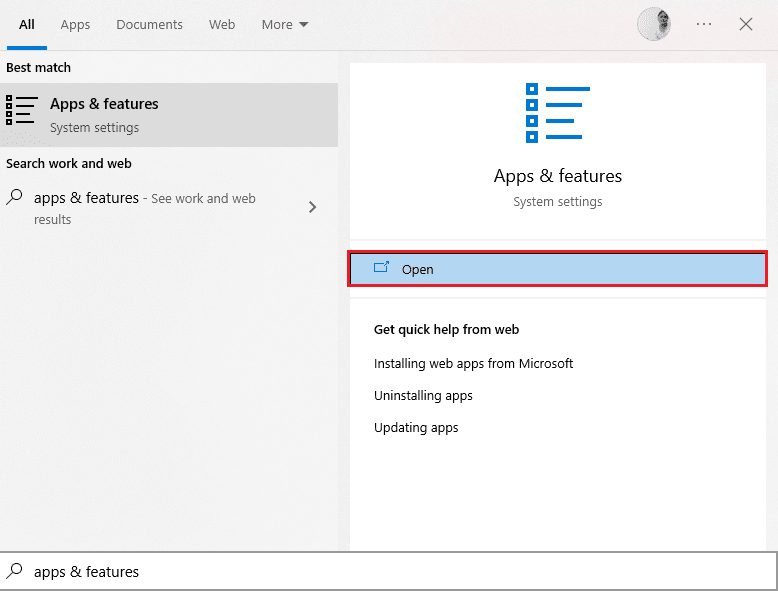
2. Κάντε κλικ στο πρώτο στο αποτέλεσμα αναζήτησης και μετά κάντε κλικ στο Uninstall, όπως φαίνεται στην παρακάτω εικόνα. Φροντίστε να το κάνετε αυτό για όλα τα πακέτα C++.
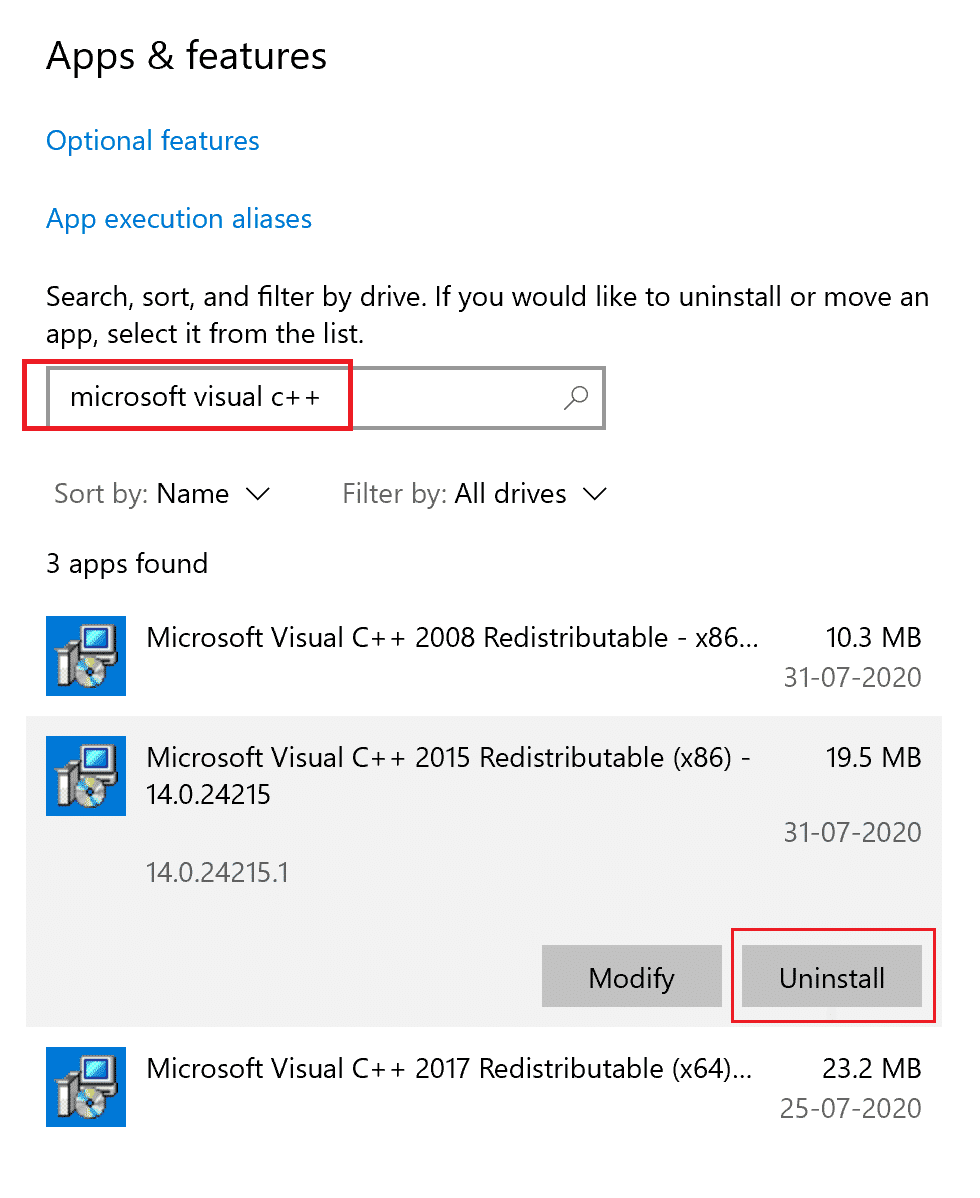
3. Ανοίξτε τη γραμμή εντολών μέσω της επιλογής Εκτέλεση ως διαχειριστή, όπως εξηγήθηκε νωρίτερα σε αυτόν τον οδηγό.
4. Πληκτρολογήστε τα ακόλουθα στο παράθυρο της γραμμής εντολών και πατήστε το πλήκτρο Enter:
Dism.exe /online /Cleanup-Image /StartComponentCleanup
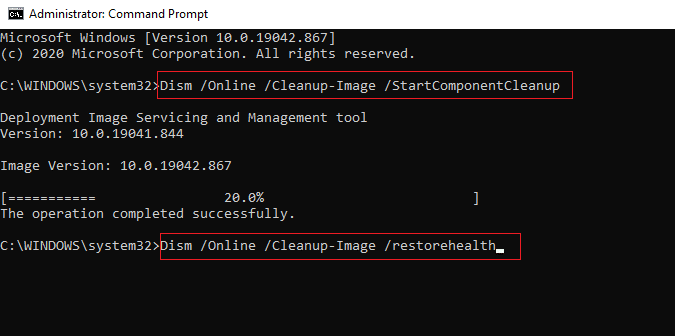
5. Μόλις ολοκληρωθεί η διαδικασία, επανεκκινήστε τον υπολογιστή.
6. Στη συνέχεια, επισκεφθείτε τον επίσημο Ιστοσελίδα Microsoft Visual C++ με δυνατότητα αναδιανομής για λήψη του πιο πρόσφατου πακέτου C++ όπως φαίνεται εδώ.
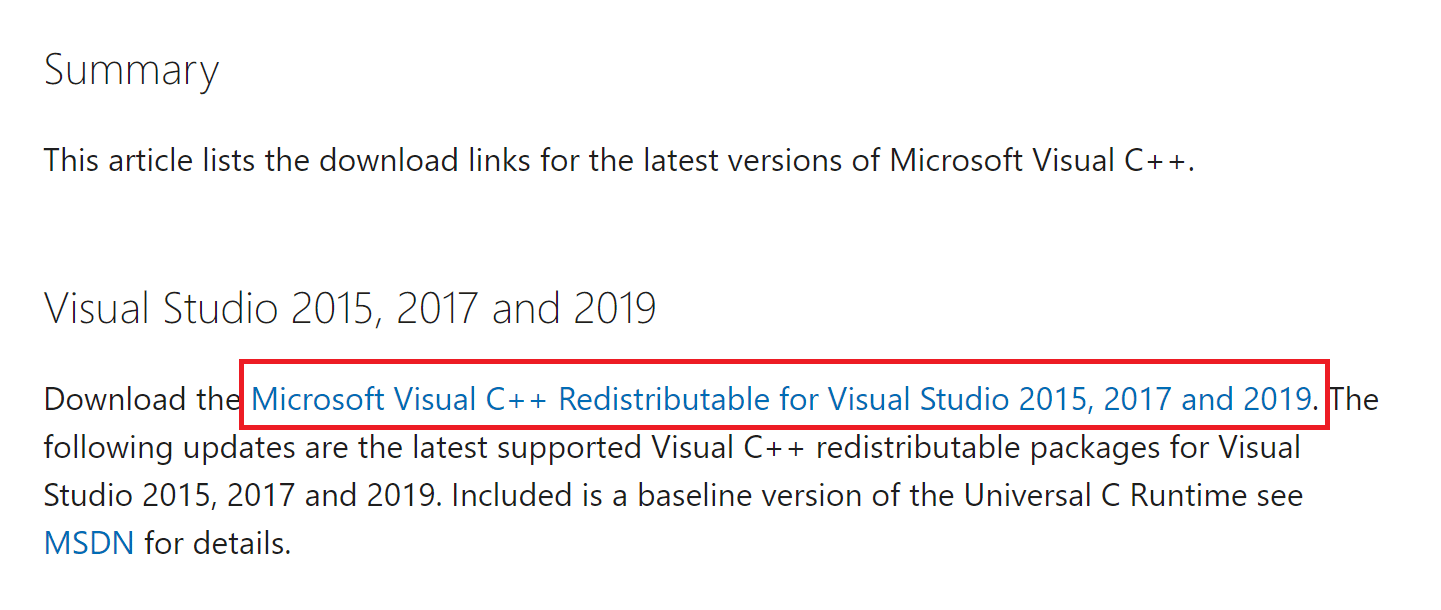
7. Μετά τη λήψη, ανοίξτε το ληφθέν αρχείο κάνοντας διπλό κλικ πάνω του στην ενότητα Οι λήψεις μου. Εγκαταστήστε το πακέτο ακολουθώντας τις οδηγίες που εμφανίζονται στην οθόνη.
8. Μόλις ολοκληρωθεί η εγκατάσταση, επανεκκινήστε τελικά τον υπολογιστή.
Ανοίξτε το Origin και ελέγξτε αν αντιμετωπίζετε ξανά το πρόβλημα φόρτωσης. Εάν το πρόβλημα παραμένει, δοκιμάστε τις επόμενες εναλλακτικές λύσεις.
Μέθοδος 13: Επανεγκαταστήστε το DirectX
Για να απολαύσετε μια απρόσκοπτη εμπειρία πολυμέσων στο Forza Horizon (FH4), πρέπει να βεβαιωθείτε ότι το DirectX είναι εγκατεστημένο και ότι έχει ενημερωθεί στην πιο πρόσφατη έκδοσή του. Το DirectX σάς βοηθά να βελτιώσετε την εμπειρία οπτικών μέσων ειδικά για παιχνίδια και εφαρμογές γραφικών. Το DirectX 12 είναι ευέλικτο για εφαρμογές υψηλής υποστήριξης γραφικών στον υπολογιστή σας με Windows 10. Αυτό επιτρέπει στο παιχνίδι να γνωρίζει τι πρέπει να κάνει και μπορείτε να ακολουθήσετε τα παρακάτω βήματα για να ελέγξετε εάν το σύστημά σας περιέχει ήδη DirectX 12.
1. Ανοίξτε το πλαίσιο διαλόγου Εκτέλεση και πληκτρολογήστε dxdiag και, στη συνέχεια, πατήστε το πλήκτρο Enter.
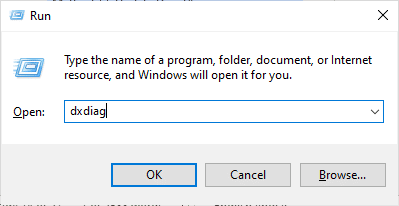
2. Η ακόλουθη οθόνη θα εμφανιστεί στην οθόνη όταν ο υπολογιστής σας με Windows 10 περιέχει ήδη DirectX 12.
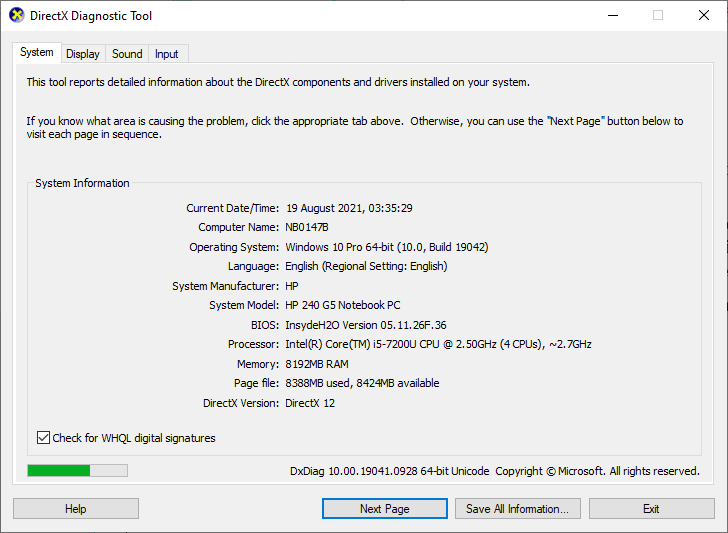
3. Εάν δεν έχετε το DirectX 12 στο σύστημά σας, κάντε λήψη και εγκαταστήστε το από το επίσημη ιστοσελίδα ακολουθώντας τις οδηγίες που εμφανίζονται στην οθόνη.
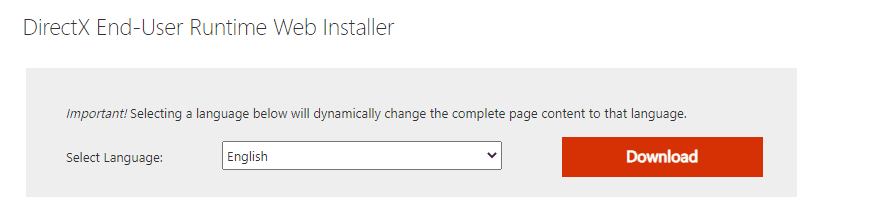
Μετά την εγκατάσταση του DirectX, ελέγξτε αν το πρόβλημα παρουσιάζεται ξανά.
Μέθοδος 14: Επανεγκατάσταση του Forza Horizon (FH4)
Εάν καμία από τις μεθόδους δεν σας βοήθησε, δοκιμάστε να εγκαταστήσετε ξανά το παιχνίδι αν είναι δυνατόν. Όλες οι ρυθμίσεις και οι ρυθμίσεις διαμόρφωσης θα ανανεωθούν όταν το εγκαταστήσετε ξανά και, ως εκ τούτου, υπάρχουν περισσότερες πιθανότητες να επιτύχετε μια επιδιόρθωση για το πρόβλημα που δεν ανοίγει το Forza Horizon 4.
1. Εκκινήστε τις Ρυθμίσεις των Windows.
2. Τώρα, κάντε κλικ στη ρύθμιση Εφαρμογές.

3. Τώρα, εντοπίστε και κάντε κλικ στο παιχνίδι Forza Horizon (FH4) και επιλέξτε Κατάργηση εγκατάστασης.
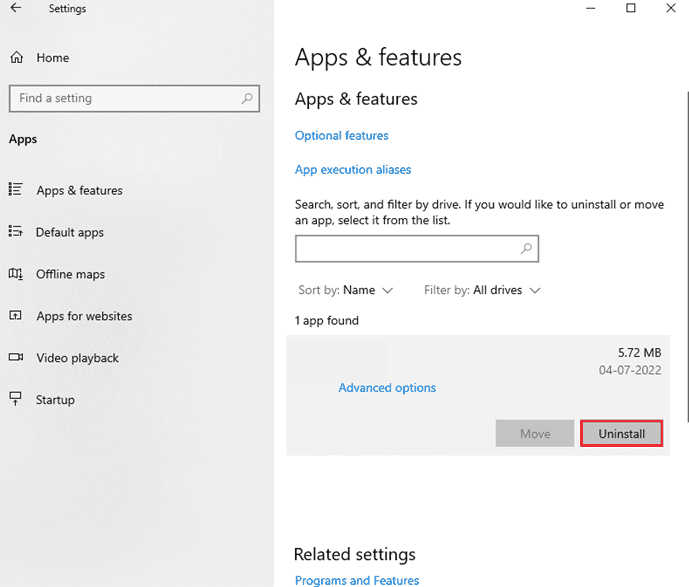
4. Τώρα, επιβεβαιώστε την προτροπή εάν υπάρχει και επανεκκινήστε τον υπολογιστή μόλις απεγκαταστήσετε το Forza Horizon (FH4).
5. Στη συνέχεια, κατεβάστε το παιχνίδι ξανά από Microsoft Store.
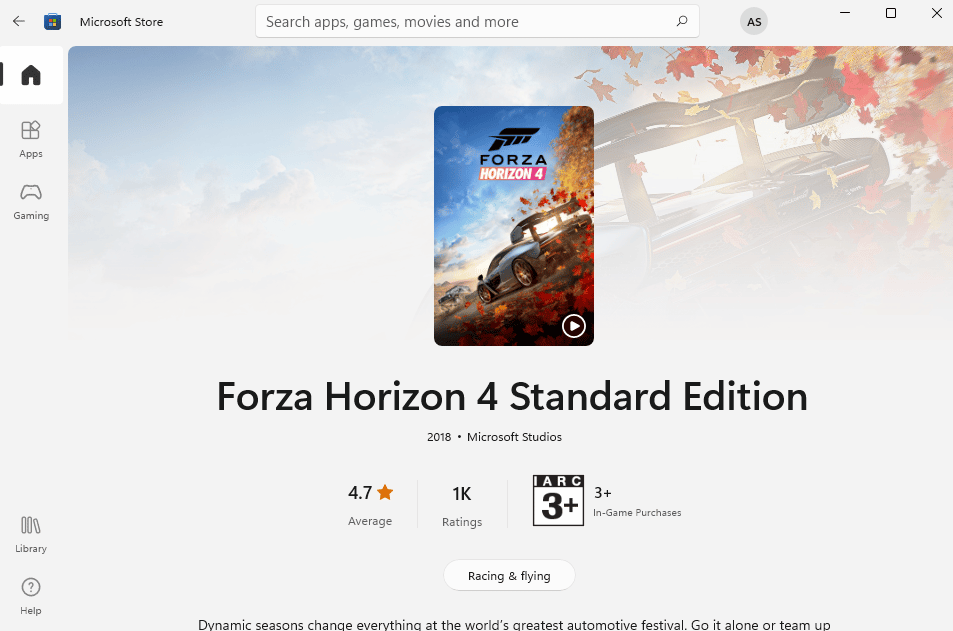
Τέλος, εγκαταστήσατε ξανά το Forza Horizon στον υπολογιστή σας. Θα είχε διορθώσει όλα τα προβλήματα που σχετίζονται με την εφαρμογή.
***
Ελπίζουμε ότι αυτός ο οδηγός ήταν χρήσιμος και ότι θα μπορούσατε να διορθώσετε το πρόβλημα μη εκκίνησης του Forza Horizon 4 στον υπολογιστή σας με Windows 10. Ενημερώστε μας ποια μέθοδος λειτούργησε καλύτερα για εσάς. Επίσης, εάν έχετε οποιεσδήποτε απορίες/προτάσεις σχετικά με αυτό το άρθρο, μην διστάσετε να τις αφήσετε στην παρακάτω ενότητα σχολίων.